File dengan format RAR sering kali digunakan untuk menyimpan beberapa dokumen, foto, hingga video dalam bentuk arsip yang lebih ringkas. Namun, bagi pengguna MacBook, file dengan format ini kerap menimbulkan kebingungan karena macOS tidak menyediakan aplikasi bawaan untuk membukanya. Meski begitu, bukan berarti file RAR tidak dapat diakses di perangkat Apple. Beberapa cara mudah sebenarnya sudah bisa dilakukan, bahkan tanpa perlu aplikasi tambahan.
Dalam kehidupan sehari-hari, penggunaan file RAR sangatlah umum, terutama saat mengunduh dokumen dari internet atau menerima arsip melalui email. Biasanya, file RAR ini dibuat agar ukuran file menjadi lebih kecil serta lebih mudah dibagikan. Oleh karena itu, memahami cara membuka file RAR di MacBook menjadi hal yang sangat penting, baik untuk keperluan kerja, kuliah, maupun kebutuhan pribadi.
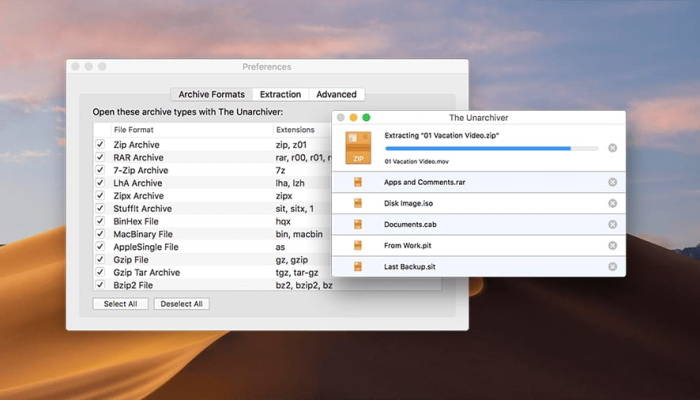
Dengan beberapa langkah sederhana, file RAR bisa dibuka dengan lancar. Ada metode yang bisa dilakukan tanpa aplikasi tambahan, namun ada juga opsi lain menggunakan aplikasi jika diperlukan. Semua akan dijelaskan secara rinci dalam pembahasan berikut. Yuk simak Cara Buka File RAR di MacBook, Bisa Tanpa Aplikasi.
1. Membuka File RAR di MacBook Melalui Terminal
Terminal di macOS sebenarnya dapat digunakan untuk mengelola berbagai file, termasuk file dengan format RAR. Meskipun caranya mungkin terlihat lebih teknis, namun hasilnya cukup efektif.
Pertama, pastikan file RAR sudah tersimpan di folder yang mudah ditemukan, misalnya di Downloads.
Selanjutnya, buka aplikasi Terminal di MacBook.
Ketikkan perintah berikut:
unrar x namafile.rarJika file RAR memiliki password, masukkan sandi ketika diminta.
Setelah selesai, file akan otomatis diekstrak di folder yang sama dengan file aslinya.
2. Menggunakan Fitur Bawaan Archive Utility
Tanpa perlu aplikasi tambahan, macOS sebenarnya sudah menyediakan Archive Utility, meski fitur ini lebih sering digunakan untuk membuka file ZIP. Dalam beberapa kasus, utility ini juga dapat membuka file RAR.
Cari file RAR yang ingin dibuka.
Klik dua kali file tersebut.
Jika kompatibel, file akan otomatis diekstrak dan hasilnya muncul dalam folder baru.
Namun, jika tidak berhasil, pengguna bisa melanjutkan dengan aplikasi tambahan sebagai alternatif.
3. Memakai Aplikasi Eksternal (Jika Dibutuhkan)
Apabila cara bawaan macOS dirasa kurang praktis, pengguna bisa memanfaatkan aplikasi pihak ketiga. Beberapa pilihan populer antara lain:
The Unarchiver – aplikasi gratis di App Store yang mendukung berbagai format arsip termasuk RAR.
Keka – aplikasi ringan untuk ekstrak dan kompres file.
WinRAR untuk Mac – meskipun berbayar, aplikasi ini mendukung penuh semua fitur RAR.
Langkahnya sederhana: cukup unduh aplikasi tersebut, buka file RAR dengan aplikasi, lalu lakukan ekstraksi sesuai petunjuk.
4. Menggunakan Layanan Online
Bagi yang tidak ingin menginstal aplikasi, layanan berbasis web juga bisa menjadi solusi cepat.
Buka situs seperti Extract.me atau Unzip-Online.
Unggah file RAR yang ingin diekstrak.
Tunggu proses ekstraksi berjalan.
Setelah selesai, hasil file dapat diunduh kembali ke MacBook.
Metode ini praktis, namun harus hati-hati apabila file bersifat pribadi atau rahasia.
File dengan format RAR memang tidak bisa langsung dibuka di MacBook seperti file ZIP. Namun, berbagai cara dapat ditempuh agar file tetap bisa diakses dengan mudah. Pengguna dapat memanfaatkan Terminal dengan perintah sederhana, mencoba Archive Utility, atau menggunakan aplikasi tambahan jika memang dibutuhkan. Bahkan, opsi layanan online juga tersedia untuk membantu mengekstrak file tanpa instalasi.
Dengan memahami semua metode di atas, pengguna MacBook tidak perlu lagi khawatir ketika menerima file RAR. Proses ekstraksi bisa dilakukan kapan saja dan di mana saja sesuai kebutuhan. Pada akhirnya, pilihan metode tergantung pada kenyamanan pengguna, apakah ingin memanfaatkan fitur bawaan, aplikasi pihak ketiga, atau layanan berbasis web.








